Hányszor indította el új laptopját/PC -jét, és botlott a bosszantó „Állítsa be a OneDrive” üzenetet? Ez az idegesítő üzenet folyamatosan megjelenik az Asztal képernyőjén egy friss operációs rendszer telepítése után. Ebben a cikkben lépésről lépésre megvitatjuk a „OneDrive beállítása” parancs letiltását a Windows 11/10 számítógépen.
Tartalomjegyzék
A „OneDrive beállítása” prompt letiltása a Windows 11/10 rendszerben
Számos különböző módszerrel lehet véget vetni ennek a bosszantó felugró emlékeztetőnek.
1. módszer - Kapcsolja ki a OneDrive -t a GPO használatával
Van egy házirend, amely blokkolhatja a OneDrive használatát, és ebben az esetben használhatja.
1. Először nyomja meg a gombot Windows billentyű+R kulcsok együtt.
2. Ezután írja be a "gpedit.msc"És kattintson a"rendben“.

3. Amikor megnyílik a Csoportházirend -szerkesztő, járjon így ~
Helyi számítógép házirend> Számítógép -konfiguráció> Felügyeleti sablonok> Windows -összetevők> OneDrive
4. Itt, a jobb oldalon találja a „Megakadályozza a OneDrive használatát fájlok tárolására" irányelv.
5. Neked kell dupla kattintás a módosítási politikáról.

6. Most válassza a „Engedélyezve" választási lehetőség.
7. Továbbá érintse meg a „Alkalmaz”És„rendben”A módosítások mentéséhez.

Ha elkészült, zárja be a Helyi csoportházirend -szerkesztő ablakot és újrakezd a géped.
Az újraindítás után a OneDrive le lesz tiltva a számítógépen. Tehát szó sincs további felszólításokról.
2. javítás - Tiltsa le a OneDrive indítását
Ha letiltja a OneDrive automatikus indítását, nem fogja látni a kérést.
1. Először kattintson a jobb gombbal a ablakokkulcs és érintse meg a „Feladatkezelő“.

2. Amikor megnyílik a Feladatkezelő, lépjen a „üzembe helyezés”Fülre.
3. Itt görgessen lefelé a „Egy meghajtó“. Egyszerűen kattintson a jobb gombbal, és kattintson a "Letiltás“.

Végül zárja be a Feladatkezelőt és újraindítás a számítógéped. Többé nem fogja látni a bosszantó felszólítást.
3. javítás - A OneDrive eltávolítása
Ha a másik két módszer nem működik, és továbbra is látja a bosszantó hibaüzenetet, egyszerűen távolítsa el a OneDrive alkalmazást.
1. Először nyissa meg a Beállítások ablakot a gomb megnyomásával Windows billentyű+I kulcsok együtt.
2. Ezután érintse meg a „Alkalmazások”A bal oldalról.
3. Ugyanígy, menj "Alkalmazások és szolgáltatások”A jobb oldalról.

4. Az Alkalmazáslistában görgessen lefelé a „Egy meghajtó”Alkalmazást.
5. Ezután érintse meg a „Egy meghajtó”Kiválasztásához. Ezt követően kattintson a hárompontos menüt, és érintse meg a „Eltávolítás”Az alkalmazás eltávolításához a számítógépről.

Ezzel eltávolítja a OneDrive alkalmazást. Ha nem tudja eltávolítani a OneDrive alkalmazást, akkor azt a Parancssor segítségével kell megtenni.
1. megnyomni a Windows kulcs és írja be: "cmd“.
2. Ezután kattintson a jobb gombbal a „Parancssor"És kattintson a"Futtatás rendszergazdaként“.

3. Amikor megnyílik a terminál, típus ezt a parancsot és üsd Belép.
taskkill /f /im OneDrive.exe
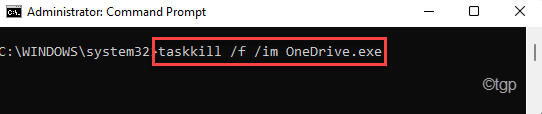
4. Azután, bemenet ezt a parancsot, és nyomja meg a gombot Belép a OneDrive alkalmazás eltávolításához.
For 32 bites Ablakok -
%SystemRoot%\ System32 \ OneDriveSetup.exe /uninstall
For 64 bites Ablakok -
%SystemRoot%\ SysWOW64 \ OneDriveSetup.exe /uninstall

A OneDrive alkalmazás eltávolítása után zárja be a Parancssor ablakot.
Tesztelje, hogy ez valóban működött -e vagy sem.


